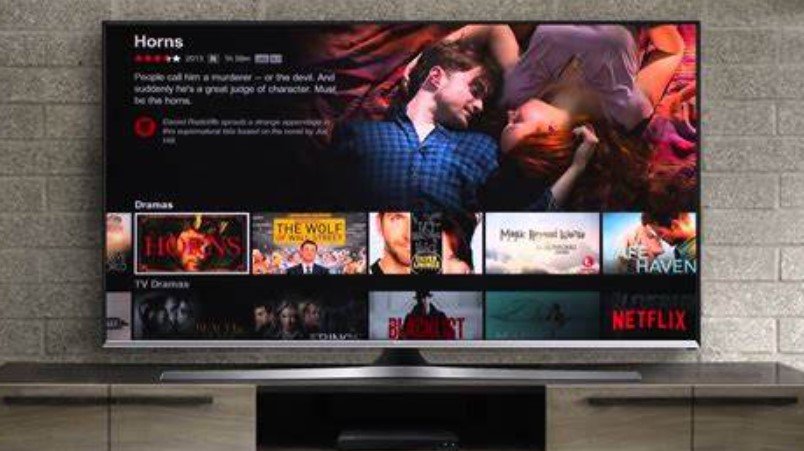Freshmag Official – Cara Nonton Netflix di TV- Panduan Lengkap. Dalam era digital ini, menonton film dan serial favorit tidak lagi terbatas pada layar komputer atau ponsel pintar.
Banyak dari kita lebih suka menikmati konten yang kaya dari Netflix di layar yang lebih besar seperti televisi. Namun, bagaimana caranya?
Jika Anda ingin tahu cara nonton Netflix di TV Anda, beruntunglah karena ada beberapa opsi yang tersedia.
Dari koneksi kabel hingga perangkat pintar canggih, mari kita jelajahi beberapa cara praktis untuk membawa pengalaman menonton Netflix Anda ke layar televisi rumah Anda.
Apa Itu Netflix?

Netflix adalah platform streaming yang populer yang menawarkan berbagai macam konten film, serial TV, dokumenter, dan program lainnya kepada para pelanggannya.
Diluncurkan pada tahun 1997 oleh Reed Hastings dan Marc Randolph di Amerika Serikat, Netflix telah berkembang menjadi salah satu layanan streaming terbesar di dunia dengan keanggotaan yang tersebar luas di berbagai negara.
Melalui langganan bulanan, para pengguna Netflix dapat mengakses ribuan judul dari berbagai genre, mulai dari film blockbuster terbaru hingga serial TV orisinal yang diproduksi oleh Netflix sendiri.
Netflix juga dikenal karena konten-konten eksklusifnya, seperti serial orisinal yang mendapat banyak pujian kritis seperti “Stranger Things”, “The Crown”, dan “House of Cards”.
Selain itu, Netflix memungkinkan para pelanggannya untuk menonton konten favorit mereka kapan saja, di mana saja, dan pada berbagai perangkat, termasuk televisi, ponsel pintar, tablet, dan komputer.
Dengan teknologi streaming yang canggih, Netflix memberikan pengalaman menonton yang praktis dan menyenangkan bagi jutaan pengguna di seluruh dunia.
Cara Nonton Netflix di TV
Berikut ini akan kami jelaskan secara lengkap langkah-langkah cara nonton Netflix di tv dengan mudah dan praktis:
1. Nonton Netflix di Smart TV
Cara nonton Netflix di tv, Smart TV merupakan televisi yang dilengkapi dengan sistem operasi dan memiliki kemampuan untuk terhubung ke internet.
Dengan fitur ini, Smart TV dapat menginstal aplikasi layaknya smartphone. Saat ini, terdapat empat sistem operasi yang umum digunakan pada Smart TV, yakni: Android TV, Tizen, WebOS, dan Roku TV.
Karena popularitas Netflix sebagai salah satu aplikasi streaming terkemuka, seringkali aplikasi ini sudah disertakan dalam Smart TV secara pre-installed.
Kehadiran Netflix ini bisa menjadi nilai tambah bagi pengguna, sehingga tidak mengherankan jika beberapa merek TV bahkan menyediakan tombol khusus Netflix sebagai shortcut untuk membuka aplikasi tersebut.
Berikut adalah cara untuk nonton Netflix di Smart TV:
- Hubungkan Smart TV Anda ke internet melalui koneksi WiFi atau LAN.
- Jika Netflix sudah terinstal sebelumnya, Anda bisa langsung membukanya dengan menekan tombol menu Netflix.
- Jika aplikasi Netflix belum terinstal, Anda dapat mengunduh dan menginstalnya dari toko aplikasi Smart TV.
- Setelah aplikasi terbuka, masuklah dengan menggunakan akun Netflix Anda.
2. Streaming Netflix dengan Google Chromecast
Chromecast adalah perangkat yang memungkinkan Anda untuk melakukan mirroring dari smartphone atau tablet. Dengan menggunakan perangkat ini, Anda dapat memutar Netflix di smartphone dan kemudian melakukan mirroring ke layar TV. Dengan begitu, Anda dapat menonton Netflix di layar yang lebih besar dengan mudah.
Chromecast memerlukan port HDMI, oleh karena itu pastikan TV LED Anda dilengkapi dengan port HDMI. Secara sederhana, perangkat ini akan menerima sinyal audio dan video dari smartphone Anda dan menampilkannya di layar TV.
Berikut adalah langkah-langkah cara nonton Netflix di tv dengan Chromecast:
- Download dan instal aplikasi Netflix di smartphone Anda.
- Login menggunakan akun Netflix Anda.
- Colokan Chromecast ke port HDMI pada TV Anda.
- Pastikan Chromecast dan smartphone Anda terhubung ke jaringan WiFi yang sama.
- Hubungkan smartphone Anda dengan Google Chromecast.
- Unduh aplikasi Google Home di smartphone Anda untuk melakukan mirroring ke Chromecast.
- Buka aplikasi Netflix di smartphone Anda.
- Putar film yang ingin Anda tonton, lalu tekan tombol “Cast” untuk menampilkan konten tersebut di TV Anda.
3. Cara Nonton Netflix dengan Android Box
Android Box adalah perangkat yang dapat mengubah TV LED biasa menjadi Smart TV. Berbeda dengan Chromecast yang hanya dapat digunakan untuk mirroring, Android Box memungkinkan Anda untuk menginstal aplikasi dari Play Store, melakukan mirroring, dan juga menginstal game. Android Box menggunakan sistem operasi Android TV.
Beberapa produsen yang mengeluarkan Android Box biasanya memiliki antarmuka khusus mereka sendiri. Namun, satu hal yang pasti, perangkat ini dilengkapi dengan Play Store untuk mengunduh dan menginstal aplikasi. Android Box memiliki tampilan yang mirip dengan receiver atau Set Top Box (STB).
Salah satu contoh Android Box adalah Mi TV Stick dari Xiaomi, yang memiliki ukuran serupa dengan Chromecast namun lebih kecil.
Perangkat ini dilengkapi dengan remote yang memiliki tombol pintas untuk aplikasi Netflix. Selain itu, harganya juga cukup terjangkau.
Berikut adalah cara nonton Netflix di tv menggunakan Android Box:
- Pasang Android Box atau Mi TV Stick ke TV melalui kabel HDMI.
- Hubungkan Android Box ke internet.
- Pindahkan input TV dari Antena ke HDMI.
- Gunakan remote Android Box untuk navigasi.
- Pilih aplikasi Netflix dan lakukan login.
4. Cara Nonton Netflix dengan Apple TV
Apple TV adalah receiver digital yang dikembangkan oleh Apple Inc. Perangkat ini memiliki fungsi serupa dengan Android Box, namun berbeda dalam hal sistem operasi yang digunakan.
Apple TV menggunakan sistem operasi buatan Apple. Dengan Apple TV, pengguna dapat mengubah TV biasa menjadi Smart TV dengan aplikasi Apple yang tersedia.
Apple TV memerlukan koneksi HDMI untuk tersambung ke TV Anda. Terdapat dua jenis Apple TV yang tersedia di pasaran, yaitu Apple TV 4K dan Apple TV HD. Apple TV 4K cocok untuk TV dengan resolusi tinggi (Full HD atau 4K). Terdapat beragam aplikasi yang dapat Anda nikmati dengan menggunakan Apple TV.
Berikut adalah cara untuk menonton Netflix menggunakan Apple TV:
- Pasang Apple TV ke TV LED Anda melalui port HDMI.
- Sambungkan Apple TV ke sumber listrik.
- Pilih input HDMI di TV Anda untuk memilih Apple TV.
- Gunakan remote Apple TV untuk melakukan navigasi dan mulai menonton Netflix.
5. Cara Nonton Netflix Pakai Konsol Game
Cara nonton Netflix di tv juga dapat dilakukan menggunakan konsol game. Ternyata, konsol game terbaru saat ini juga mendukung penggunaan aplikasi Netflix.
Beberapa konsol game yang memungkinkan pemasangan aplikasi Netflix antara lain: Playstation 4, Xbox One, Xbox 360, dan Wii.
Berikut adalah cara nonton Netflix di tv menggunakan Konsol Game:
- Instal aplikasi Netflix di konsol game Anda melalui toko aplikasi yang tersedia.
- Hubungkan konsol game Anda ke internet.
- Jalankan aplikasi Netflix pada konsol game Anda, lalu lakukan login menggunakan akun Netflix Anda.
- Nikmati menonton film favorit Anda di TV melalui konsol game tersebut.
Cara berlangganan Netflix untuk Smart TV
Untuk mengakses film Netflix di Smart TV, pengguna dapat mencoba berlangganan paket Basic dengan harga Rp 65.000. Dalam paket ini, pengguna dapat menonton di satu perangkat dengan resolusi HD 720p. Berikut adalah langkah-langkahnya:
- Buka aplikasi Netflix pada Smart TV Anda.
- Klik tombol “Daftar” untuk membuat akun baru.
- Masukkan data diri Anda dan pilih paket langganan yang diinginkan, misalnya paket Netflix Basic.
- Selanjutnya, pilih metode pembayaran yang diinginkan.
- Tunggu hingga menerima konfirmasi melalui e-mail bahwa akun Netflix Anda telah aktif.
- Mulailah menikmati tontonan Netflix langsung di Smart TV Anda.
Penutup
Demikianlah pembahasan freshmagofficial.co.id mengenai cara nonton Netflix di TV, dengan berbagai cara yang telah dijelaskan, menonton Netflix di TV kini semakin mudah dan nyaman bagi semua orang.
Mulai dari menggunakan Smart TV, konsol game, hingga perangkat streaming seperti Chromecast atau Apple TV, Anda dapat menyesuaikan pilihan sesuai dengan kebutuhan dan preferensi Anda.
Dengan ribuan judul film dan serial TV yang tersedia, Anda dapat menghibur diri sendiri atau bersama keluarga dengan pengalaman menonton yang tak terlupakan.
Jadi, mari manfaatkan teknologi ini untuk menjelajahi dunia hiburan tanpa batas di layar TV Anda. Selamat menonton!